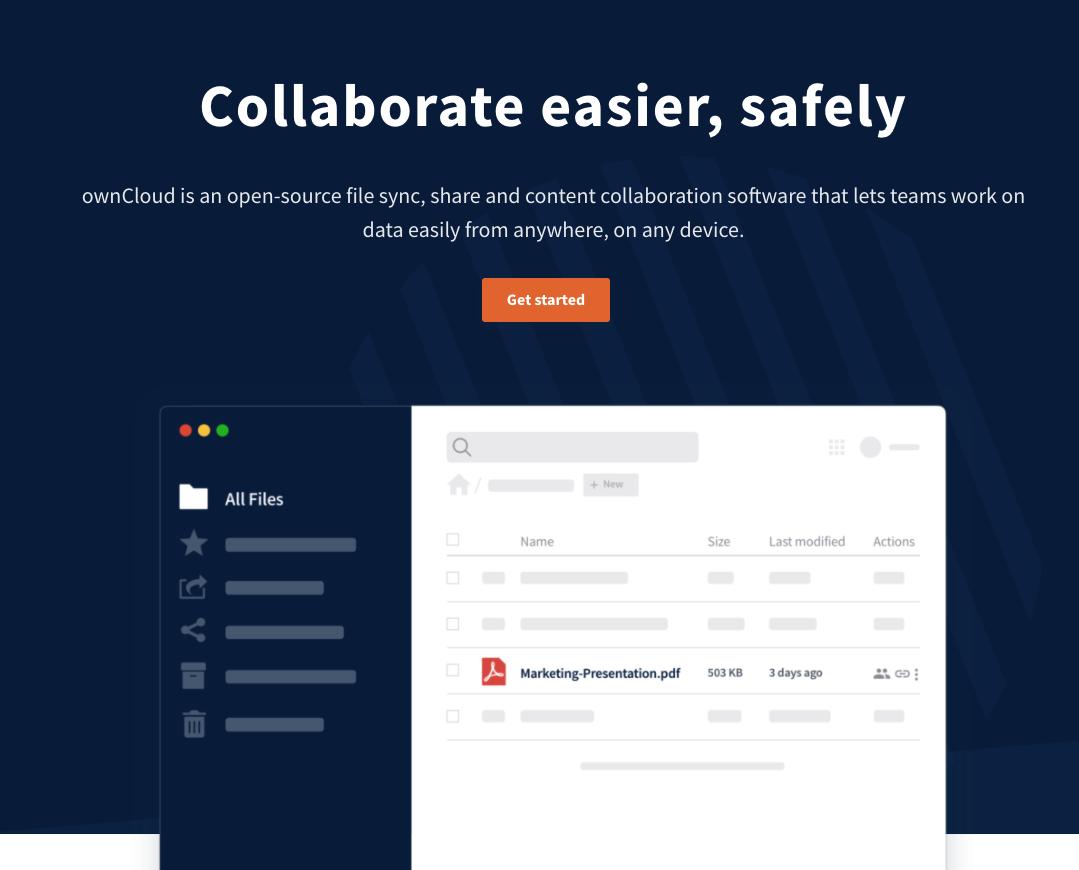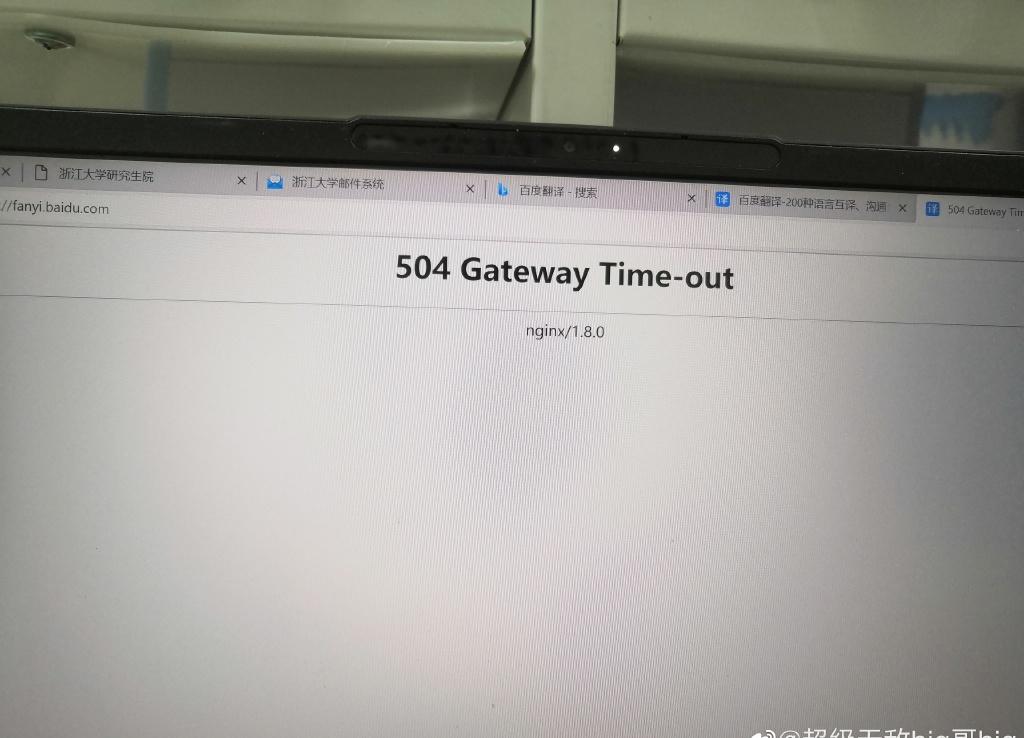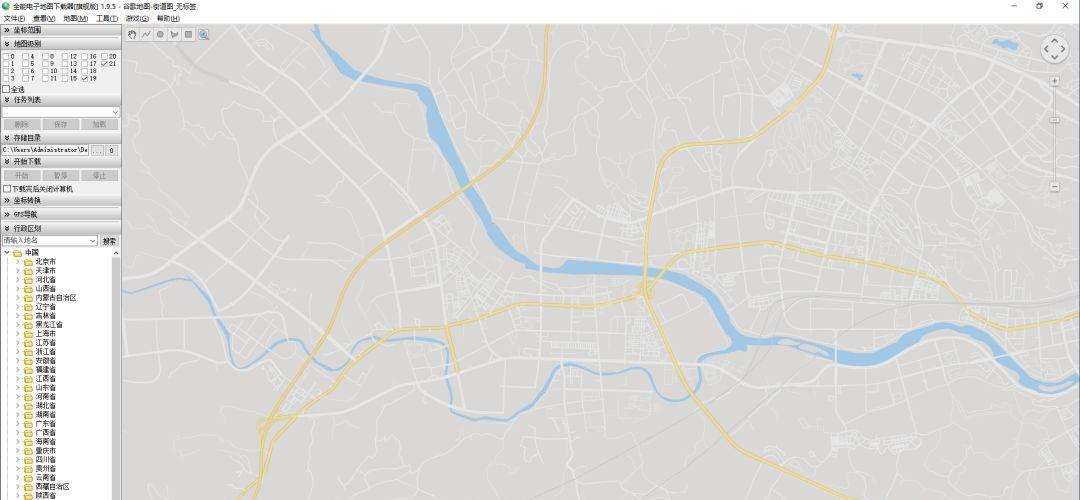好文推荐
今天给大家分享一篇可视化干货,介绍的是功能强大的开源Python 绘图库Plotly,教你如何用超简单的(甚至只要一行!)代码,绘制出更棒的图表。
我之前一直守着 matplotlib 用的原因,就是为了我学会它复杂的语法,已经“沉没”在里面的几百个小时的时间成本。这也导致我花费了不知多少个深夜,在 StackOverflow 上搜索如何“格式化日期”或“增加第二个Y轴”。
但我们现在有一个更好的选择了 —— 比如易于使用、文档健全、功能强大的开源 Python 绘图库Plotly。今天就带你深入体验下,了解它如何用超简单的(甚至只要一行!)代码,绘制出更棒的图表。
本文中所有代码都已经在 Github 上开源,所有的图表都是可交互的,请使用Jupyter notebook查看 。
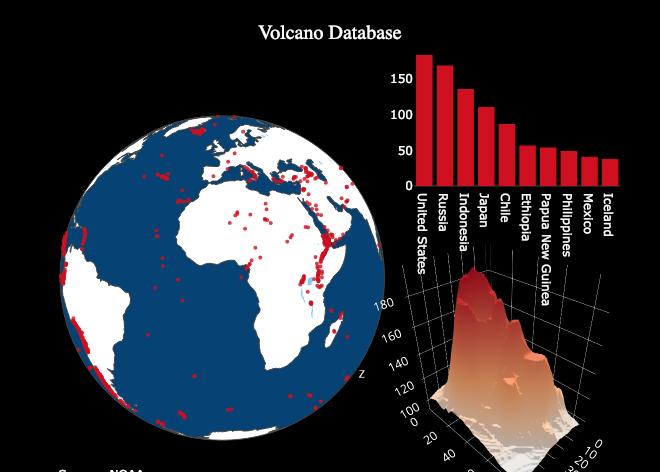
Plotly 概述
plotly 的 Python 软件包是一个开源的代码库,它基于 plot.js,而后者基于 d3.js。我们实际使用的则是一个对 plotly 进行封装的库,名叫 cufflinks,它能让你更方便地使用 plotly 和 Pandas 数据表协同工作。
*注:Plotly 本身是一个拥有多个不同产品和开源工具集的可视化技术公司。Plotly 的 Python 库是可以免费使用的,在离线模式可以创建数量不限的图表,在线模式因为用到了 Plotly 的共享服务,只能生成并分享 25 张图表。
本文中的所有可视化图表都是在 Jupyter Notebook 中使用离线模式的 plotly cufflinks 库完成的。在使用pip install cufflinks plotly完成安装后,你可以用下面这样的代码在 Jupyter 里完成导入:
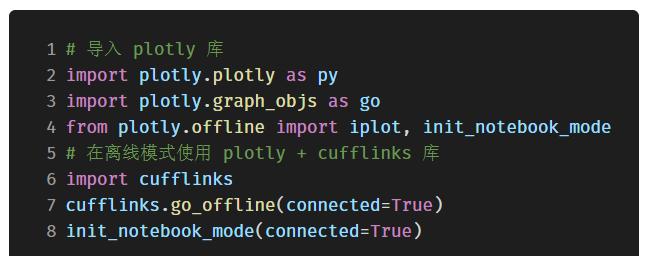 单变量分布:柱状图和箱形图
单变量分布:柱状图和箱形图
单变量分析图往往是开始数据分析时的标准做法,而柱状图基本上算是单变量分布分析时必备的图表之一(虽然它还有一些不足)。
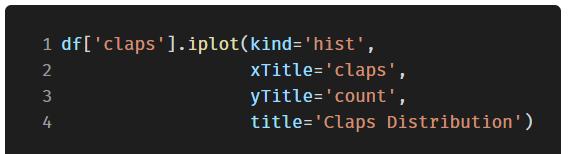
(代码中的df是标准的 Pandas dataframe 对象)
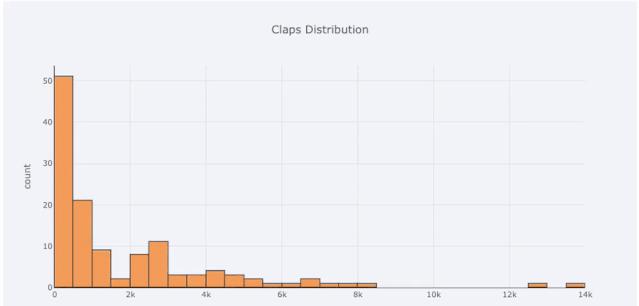
(使用 plotly cufflinks 创建的交互式柱状图)
如果你想绘制堆叠柱状图,也只需要这样:
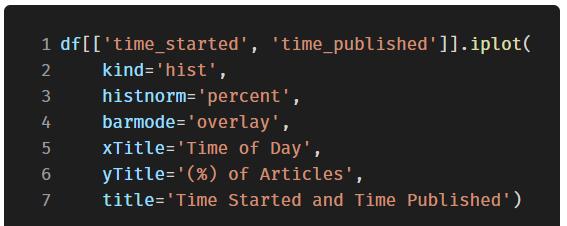
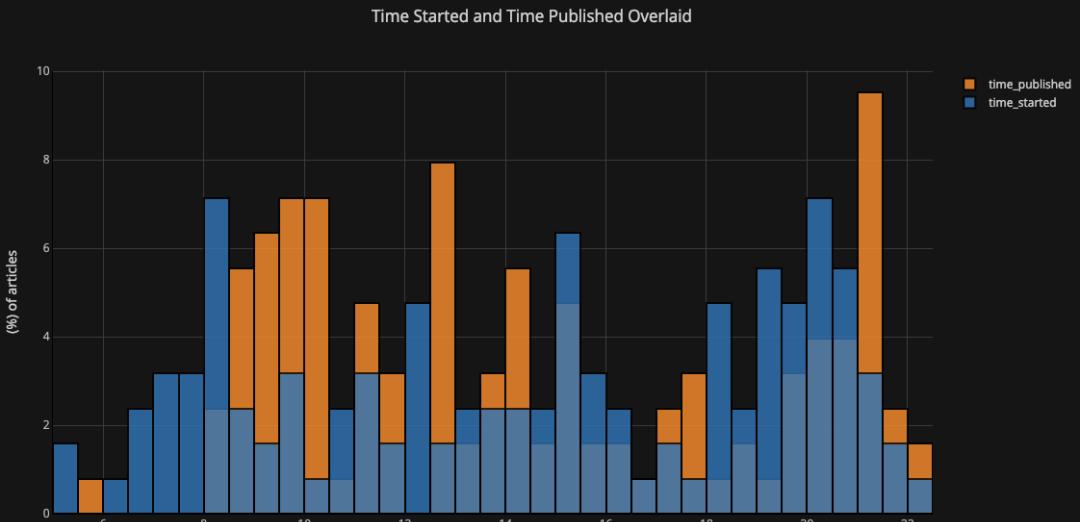
对pandas数据表进行简单的处理,并生成条形图:
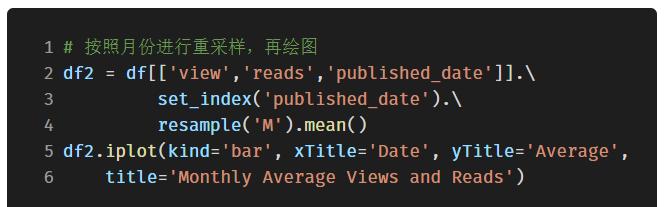
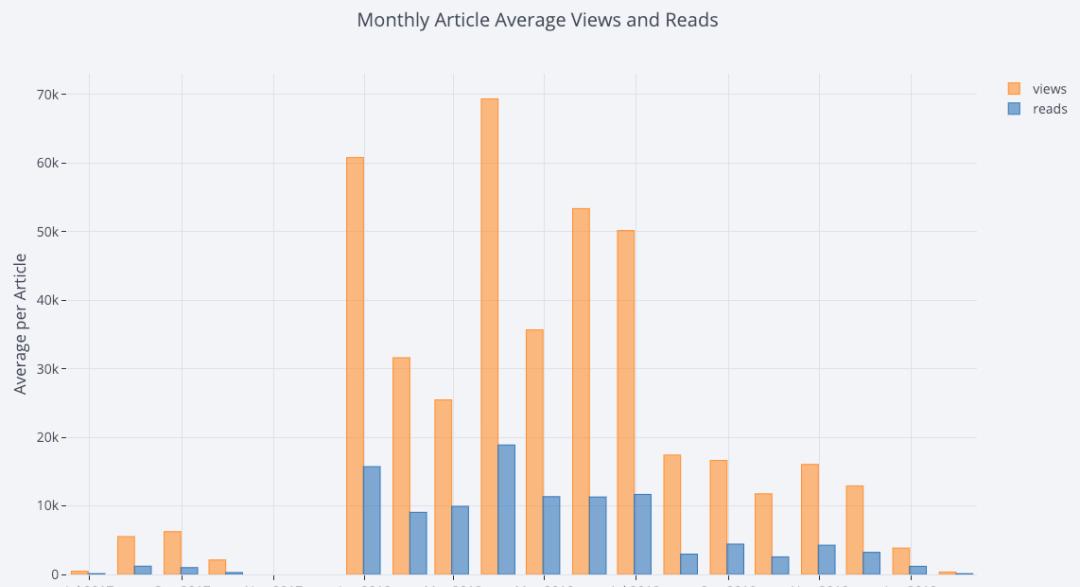
就像上面展示的那样,我们可以将 plotly cufflinks 和 pandas 的能力整合在一起。比如,我们可以先用.pivot()进行数据透视表分析,然后再生成条形图。
比如统计不同发表渠道中,每篇文章带来的新增粉丝数:
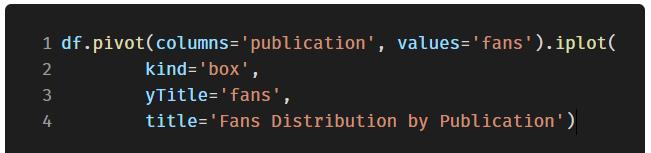
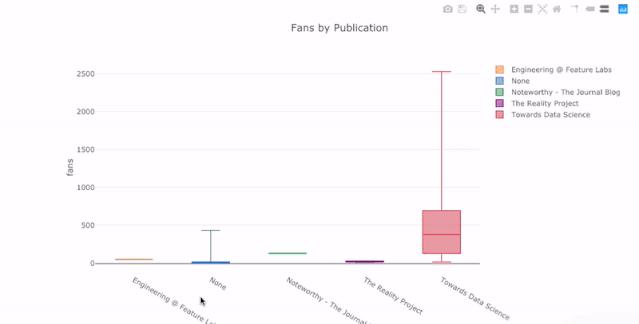
交互式图表带来的好处是,我们可以随意探索数据、拆分子项进行分析。箱型图能提供大量的信息,但如果你看不到具体数值,你很可能会错过其中的一大部分!
散点图
散点图是大多数分析的核心内容,它能让我们看出一个变量随着时间推移的变化情况,或是两个(或多个)变量之间的关系变化情况。
时间序列分析
在现实世界中,相当部分的数据都带有时间元素。幸运的是,plotly cufflinks 天生就带有支持时间序列可视化分析的功能。
以我在“Towards Data Science”网站上发表的文章数据为例,让我们以发布时间为索引构建一个数据集,看看文章热度的变化情况:
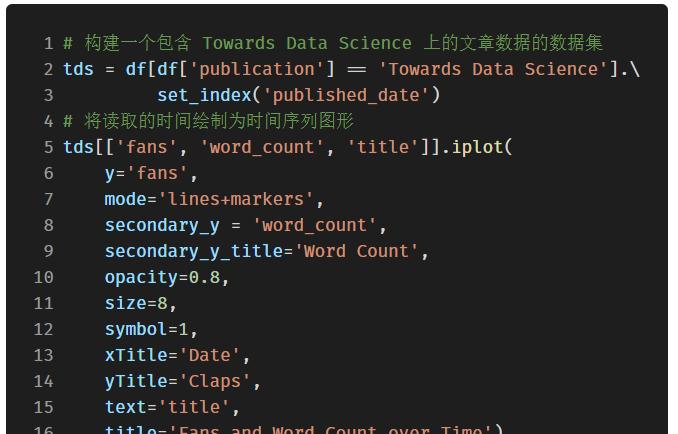
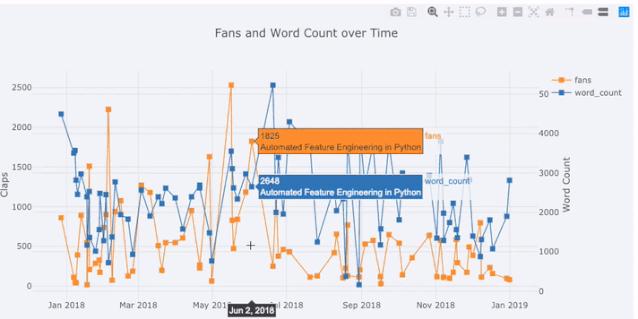
在上图中,我们用一行代码完成了几件事情:
自动生成美观的时间序列 X 轴
增加第二条 Y 轴,因为两个变量的范围并不一致
把文章标题放在鼠标悬停时显示的标签中
为了显示更多数据,我们可以方便地添加文本注释:
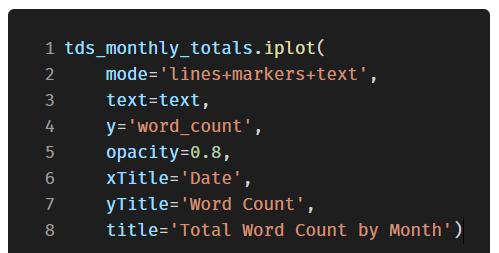
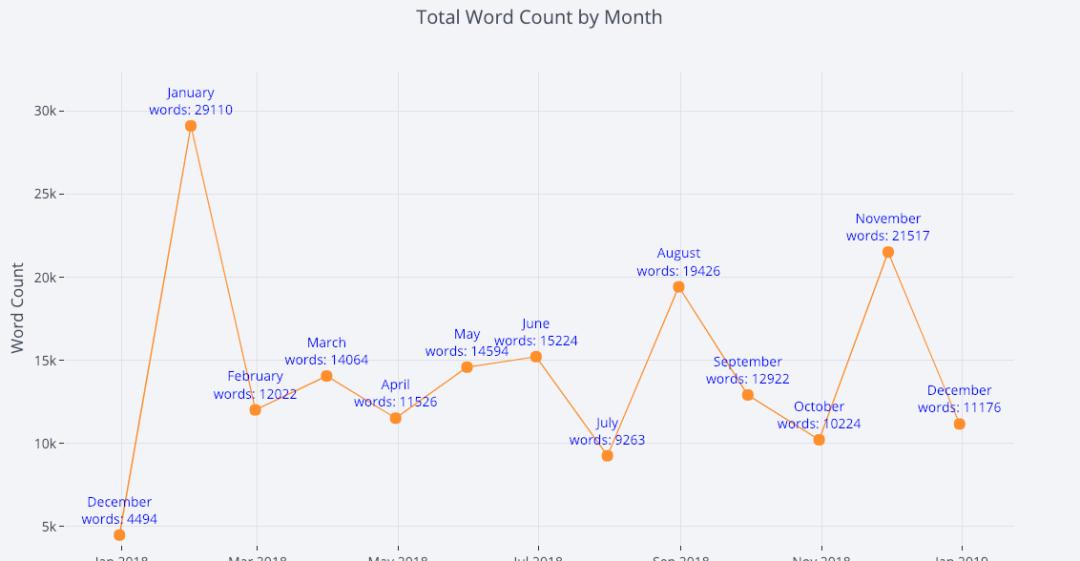
(带有文本注释的散点图)
下面的代码中,我们将一个双变量散点图按第三个分类变量进行着色:
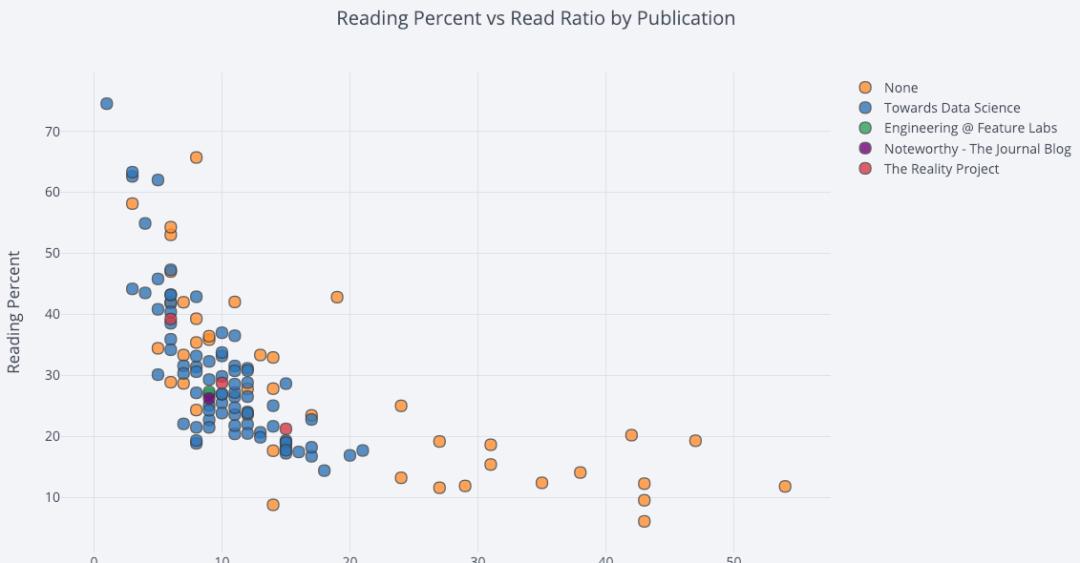
接下来我们要玩点复杂的:对数坐标轴。我们通过指定 plotly 的布局(layout)参数来实现这一点(关于不同的布局,请参考官方文档 https://plot.ly/python/reference/),同时我们把点的尺寸(size参数)和一个数值变量read_ratio(阅读比例)绑定,数字越大,泡泡的尺寸也越大。

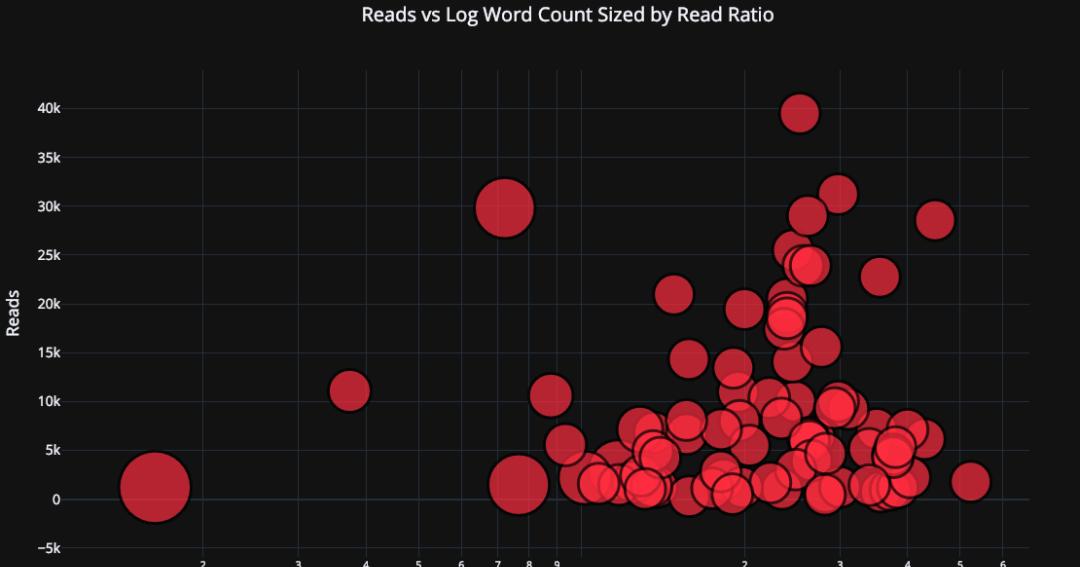
如果想要更复杂一些(详见 Github 的源代码),我们甚至可以在一张图里塞进 4 个变量!(然而并不推荐你们真的这么搞)
和前面一样,我们可以将 pandas 和 plotly cufflinks 结合起来,实现许多有用的图表:
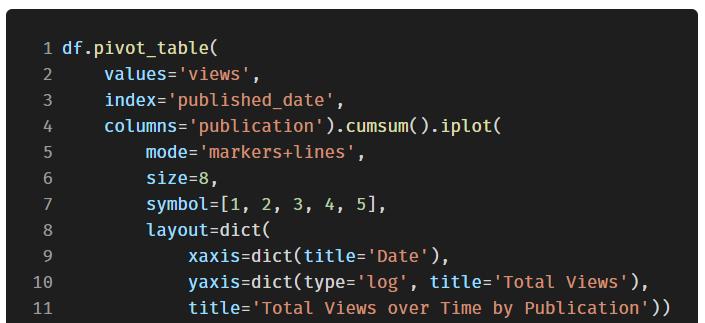
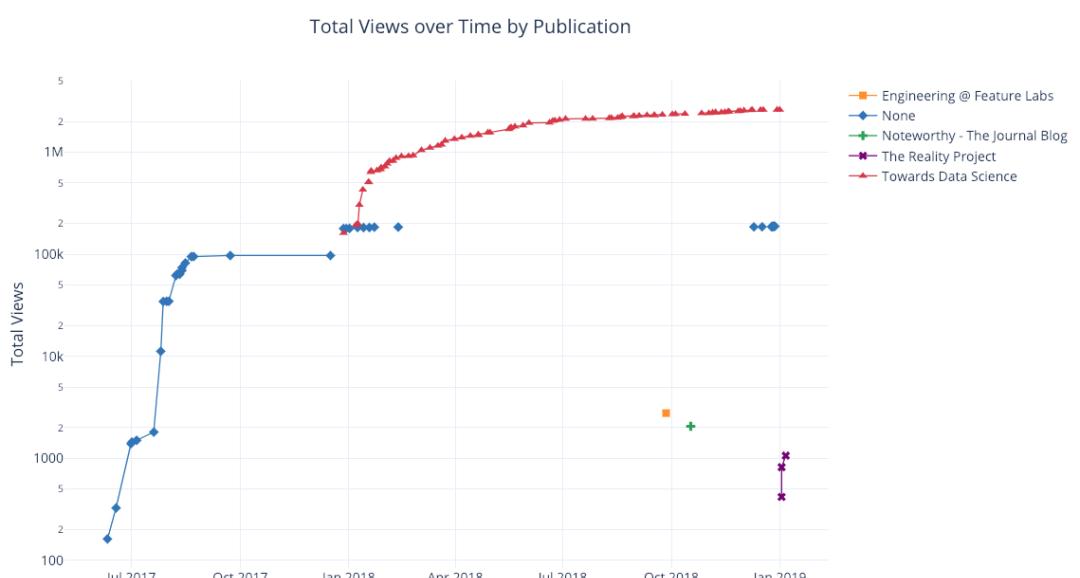
建议你查看官方文档,或者源代码,里面有更多的范例和函数实例。只需要简单的一两行代码,就可以为你的图表加上文字注释,辅助线,最佳拟合线等有用的元素,并且保持原有的各种交互式功能。
高级绘图功能
接下来,我们要详细介绍几种特殊的图表,平时你可能并不会很经常用到它们,但我保证只要你用好了它们,一定能让人刮目相看。我们要用到 plotly 的figure_factory模块,只需要一行代码,就能生成超棒的图表!
散点图矩阵
假如我们要探索许多不同变量之间的关系,散点图矩阵(也被称为SPLOM)就是个很棒的选择:
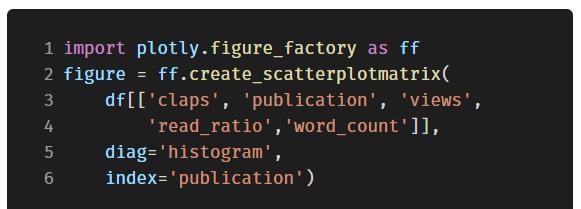
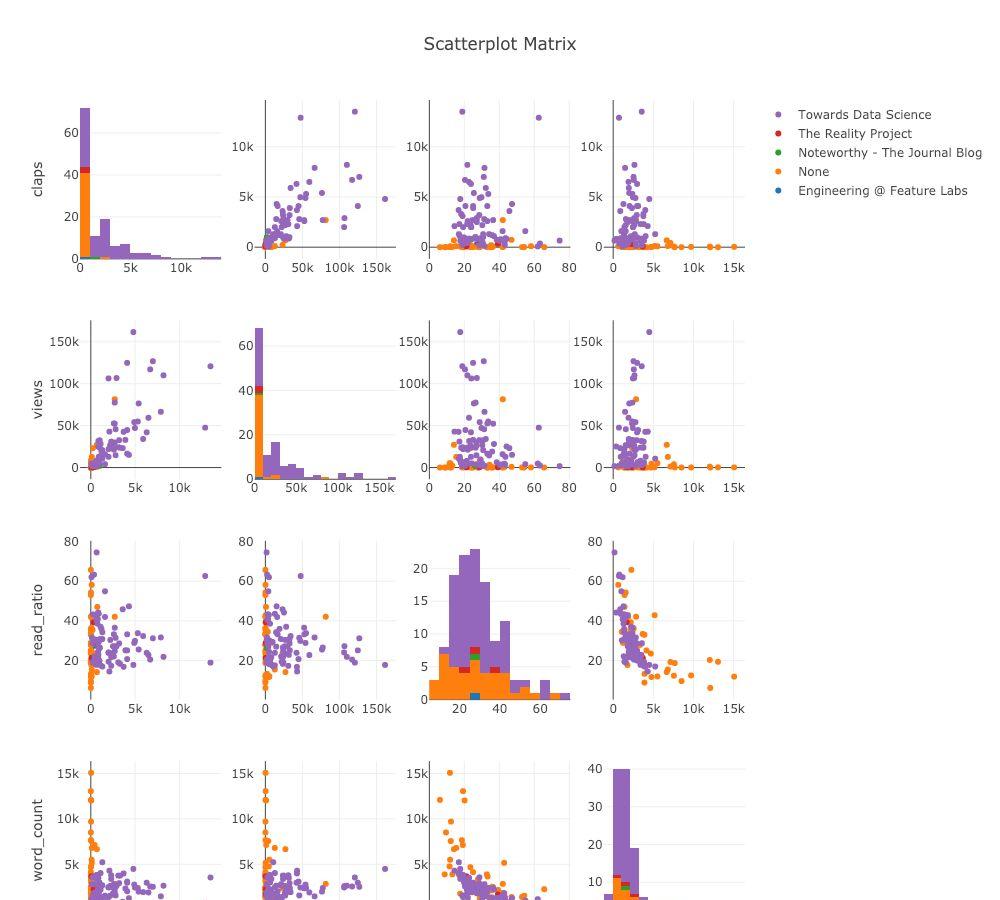
即使是这样复杂的图形,也是完全可交互的,让我们能更详尽地对数据进行探索。
关系热图
为了体现多个数值变量间的关系,我们可以计算它们的相关性,然后用带标注热度图的形式进行可视化:
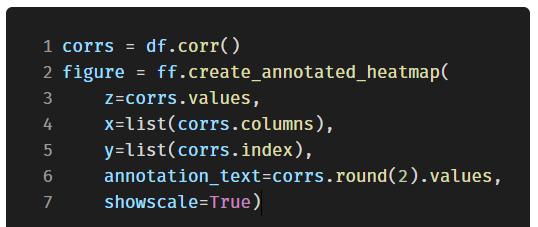
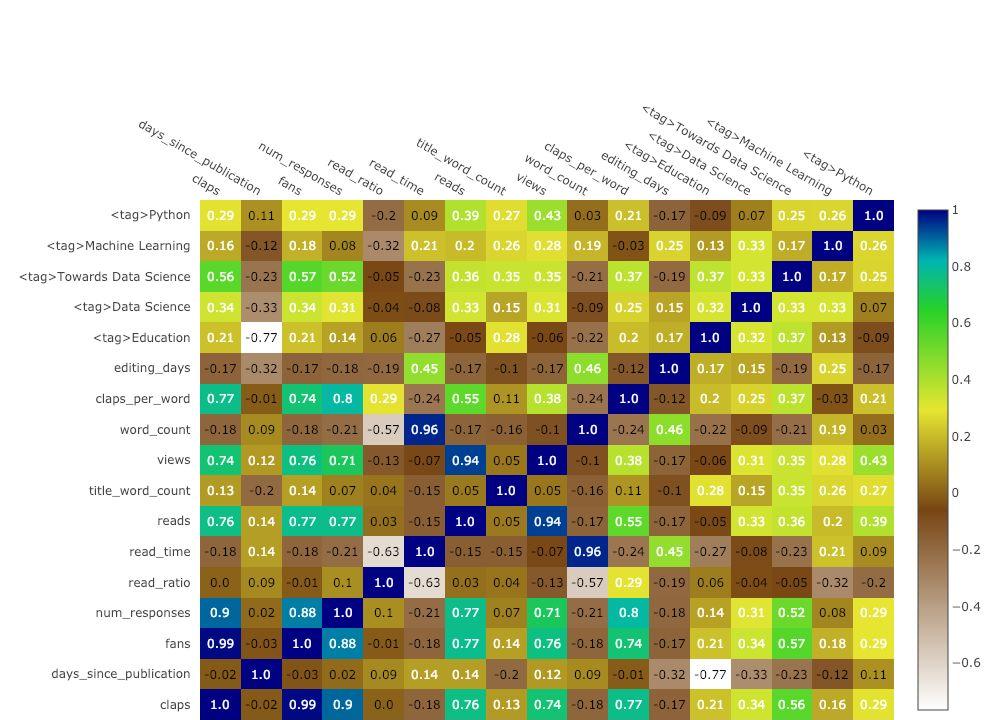
自定义主题
除了层出不穷的各种图表外,Cufflinks 还提供了许多不同的着色主题,方便你轻松切换各种不同的图表风格。下面两张图分别是“太空”主题和“ggplot”主题:
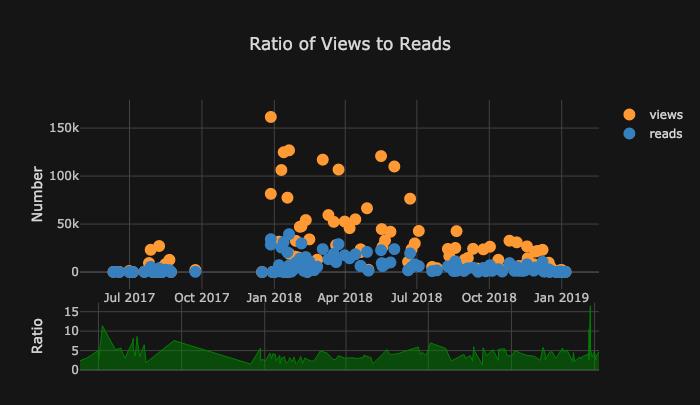
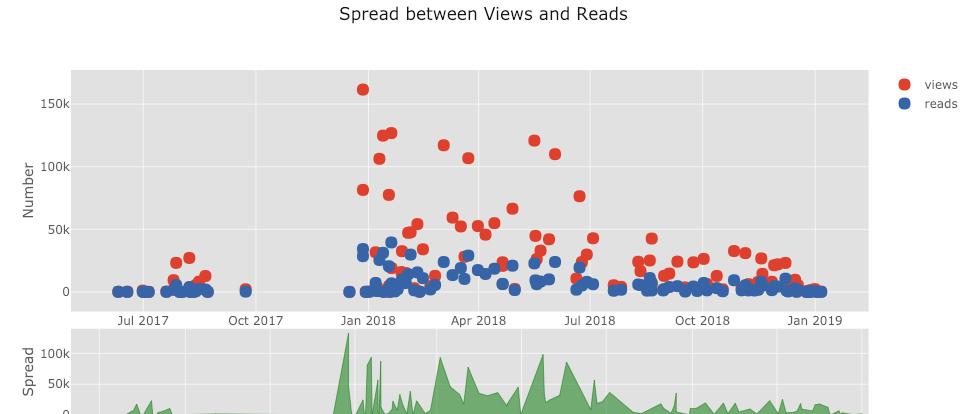
此外,还有 3D 图表(曲面和泡泡):
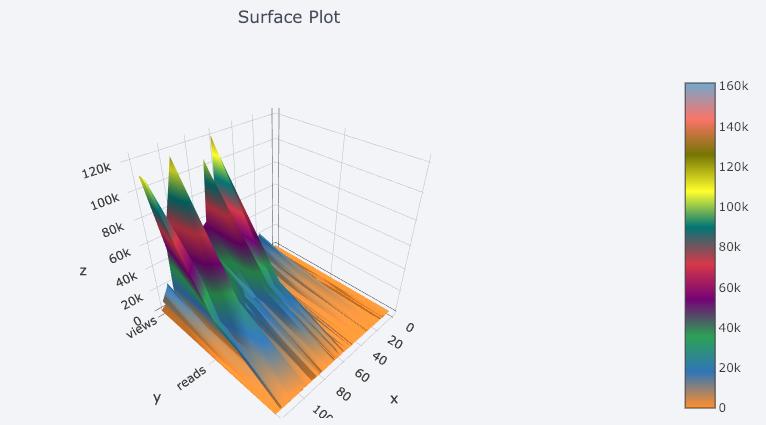
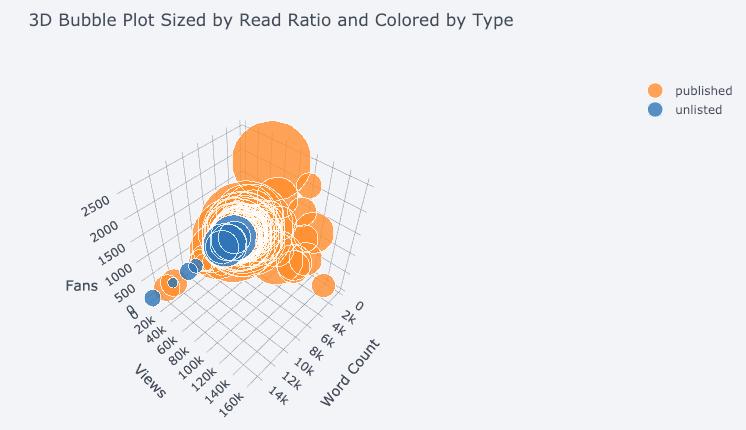
对有兴趣研究的用户来说,做张饼图也不是什么难事:

在这里,你可以在最终展示之前进一步修改和润色你的图表。可以添加标注,选择某些元素的颜色,把一切都整理清楚,生成一个超棒的图表。之后,你还可以将它发布到网络上,生成一个供其他人查阅的链接。
下面两张图是在图表工坊里制作的:
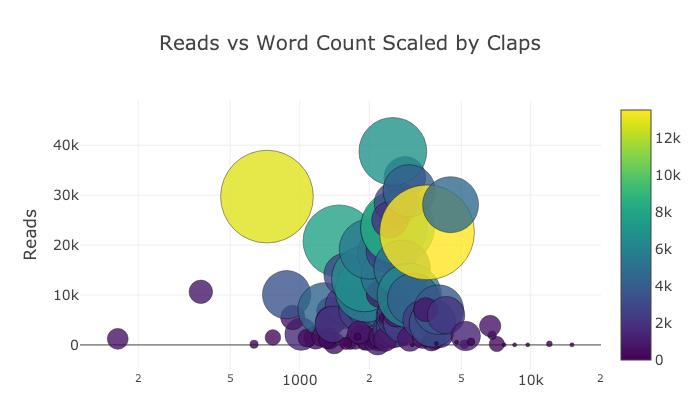
讲了这么多,看都看累了吧?然而我们还并没有穷尽这个库的所有功能。限于篇幅,有些更棒的图表和范例,只好请大家访问 plotly 和 cufflinks 的官方文档去一一查看咯。
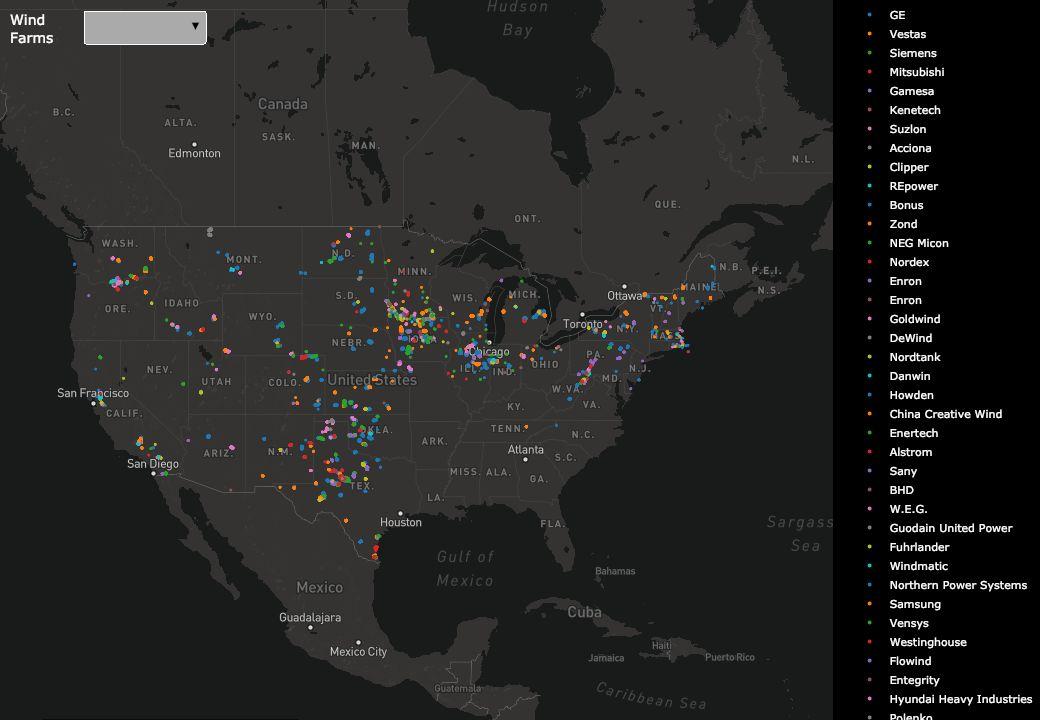
最后……
关于沉没成本谬误,最糟糕的一点在于,人们往往只能在放弃之前的努力时,才能意识到自己浪费了多少时间。
在选择一款绘图库的时候,你最需要的几个功能有:
快速探索数据所需的一行代码图表
拆分/研究数据所需的交互式元素
当需要时可以深入细节信息的选项
最终展示前能轻易进行定制
我承认,绘图绝对是数据科学工作中最让人享受的部分,而 plotly 能让你更加愉悦地完成这些任务。
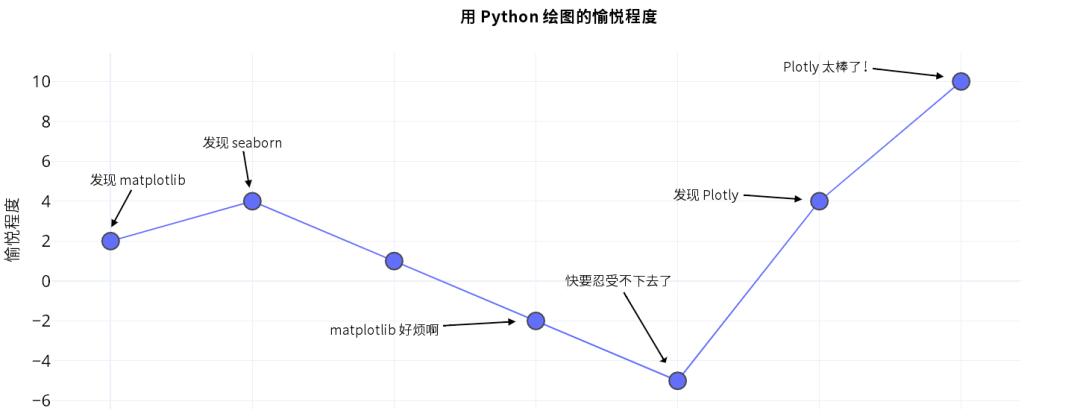
2022 年是时候升级你的 Python 绘图库了,让自己在数据科学和可视化方面变得更快、更强、更美吧!
好啦,这就是今天分享的全部内容,喜欢就点个赞吧~